
2019年後半に発表されたTwitterの機能「トピック」。自分の興味のあるカテゴリーを選べば、直接フォローせずに関連するアカウントのツイートがタイムラインに流れる機能ですね。
ただ、この記事をご覧になっている方の中には「使いたいけどトピックが表示されない」・「各トピックをフォローしたけどどこに表示されるのか分からない」なんて疑問を感じている方も居ると思います。

本記事では、Twitterのトピックが表示されない原因や追加方法などをまとめているので、該当する人はぜひチェックしてみてね。まずは、今回お伝えする内容をざっくり解説するよ。
関連:Twitterのトピックに選ばれるには?自分のツイートを見てもらうために
| トピックが表示されない原因 | ・Twitterアプリのバージョンが古い ・公式アプリではなくクライアントアプリを使っている |
|---|---|
| トピックの追加手順 | ①ホームタブを開き「トピック」を選択 ②トピックの種類を選択 ③好きなトピックをフォローする |
| トピックが表示される場所 | フォローした後はタイムライン上に流れる |
Twitterのトピックが表示されない原因と対処法

Twitterのトピックが表示されない原因として最初に考えられるのはTwitterアプリのバージョンね。
ブラウザ版TwitterはスマホもPCもその都度更新されますが、公式アプリに関しては自分自身でアップデートしないと表示されない機能もあります。
もしも、アプリをお使いの方の中でトピックが表示されない場合は、アプリのバージョンが古くなっていないかを確認してください。

ちなみに、トピックを使えるのはブラウザ版Twitter(スマホ&PC)とTwitter公式アプリの2パターンだよ。Twitterのクライアントアプリではトピックが利用不可なので注意してね。
追加したのにツイートが表示されない
トピックの追加(フォロー)方法に関しては後述していますが、追加したトピックはフォローしているアカウントと同じくタイムラインに表示されます。
追加したばかりだと表示されないケースが多いので、数分~数十分待ってから再びタイムラインを確認してみましょう。
トピックの検索・追加方法と表示場所について
続いて説明するのは「トピックの検索方法と追加方法」に関する内容です。
まずはじめにトピックがTwitter内のどこに表示されるのかを覚えておきましょう。モバイル端末を利用されている方が多いと思いますので、Twitter公式アプリを例に解説しますね。
トピック一覧は基本的にプロフィールタブ⇒トピック…この手順で操作すると一覧が表示されます。タイムラインにこの項目が表示されるケースもありますが、スグに見つけたい場合は上記の手順で操作しましょう。
トピックを表示したら実際に追加してみましょう。今回はゲームを選んでみましたが、興味のあるトピックを見つけたらより細かいカテゴリまで絞り込めますので、ぜひ自分の好きな内容を探してみてくださいね。

各トピックをフォローするとこんな感じで関連度の高いアカウントのツイートが表示されるようになるんだ。もちろん、途中でトピックのフォロー解除も出来るので安心してね。
参考:Twitterでトピックをフォローすると公開でバレる!非公開にするには?
解決策まとめ
| トピックが表示されない原因 | ・Twitterアプリのバージョンが古い ・公式アプリではなくクライアントアプリを使っている |
|---|---|
| トピックの追加手順 | ①ホームタブを開き「トピック」を選択 ②トピックの種類を選択 ③好きなトピックをフォローする |
| トピックが表示される場所 | フォローした後はタイムライン上に流れる |

上記でお伝えしたように、Twitterアプリのバージョンが古いとトピックが利用できない可能性が高いので、「どこを探してもトピックが見つからない」という場合は、今すぐ最新版に更新してね。
■もっと詳しく調べる
⇒Twitterの仕様・使い方まとめ













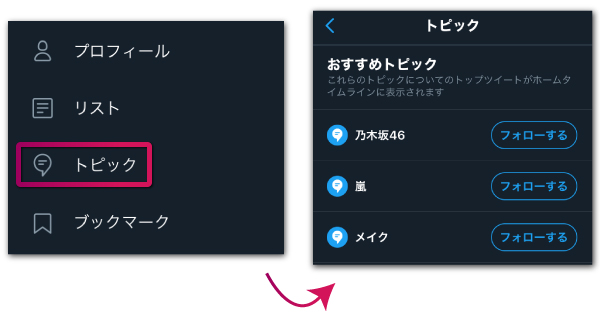
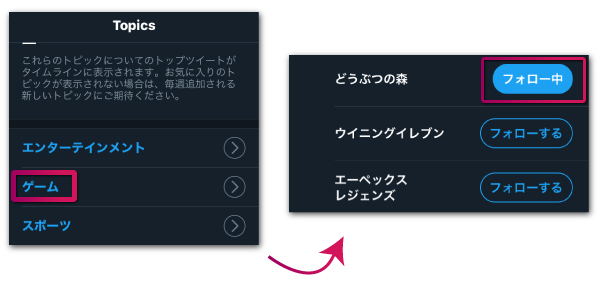
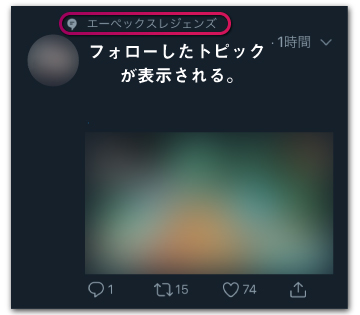









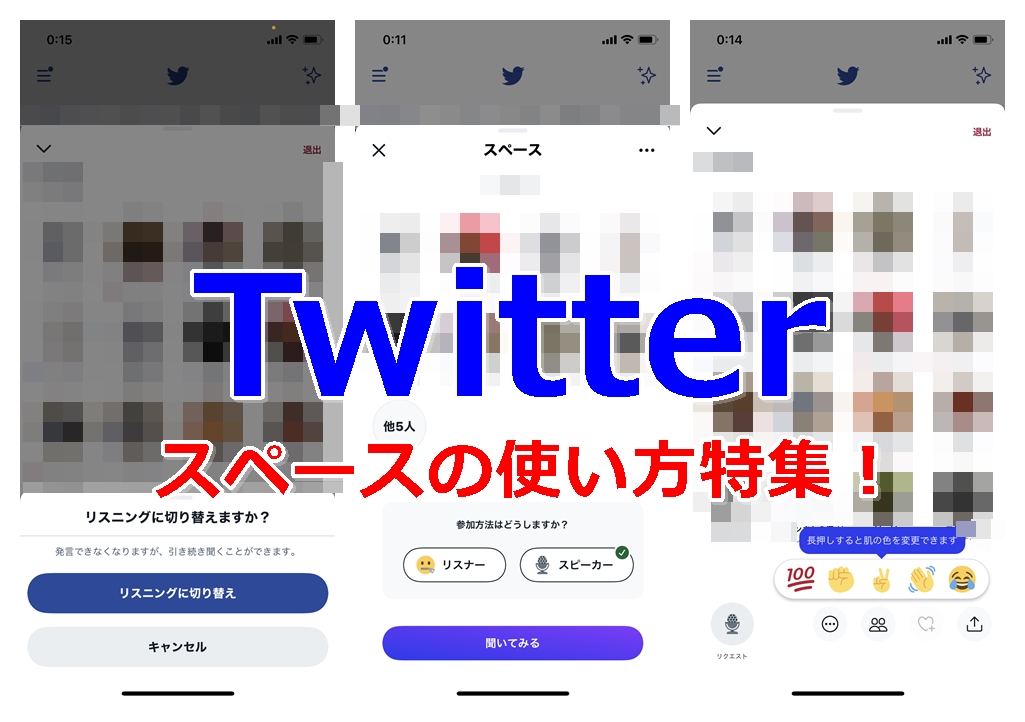

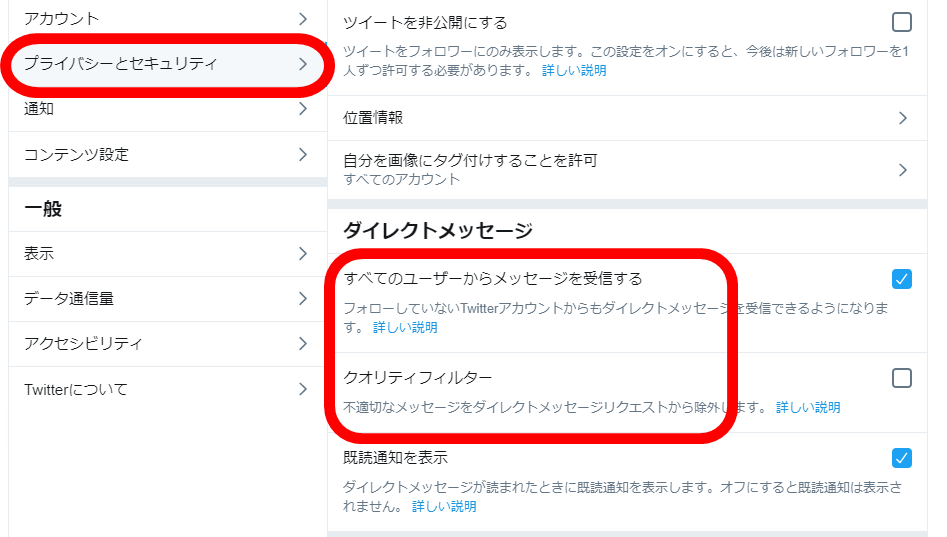
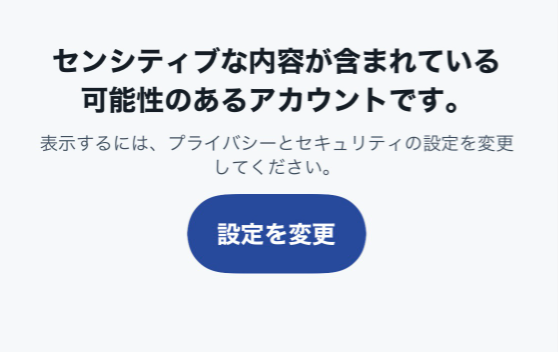


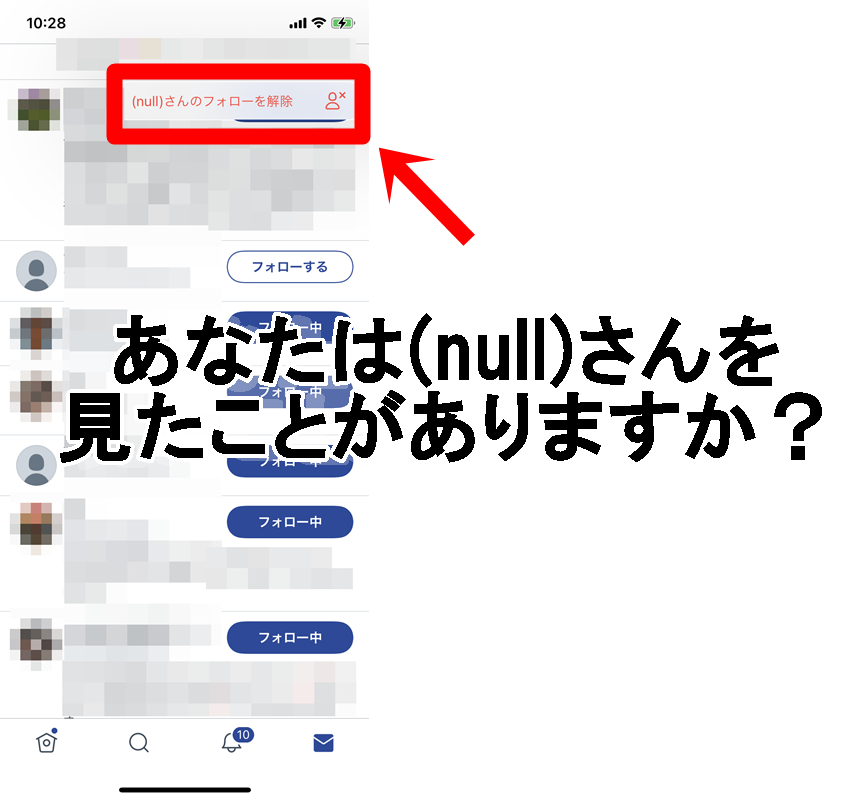
プロフィール画面の固定ツイートの下に今までのツイート出てたのに、いつのまにか固定ツイートしかプロフィール画面に現れるません。なぜですか? 復帰方法は、ないのですか?